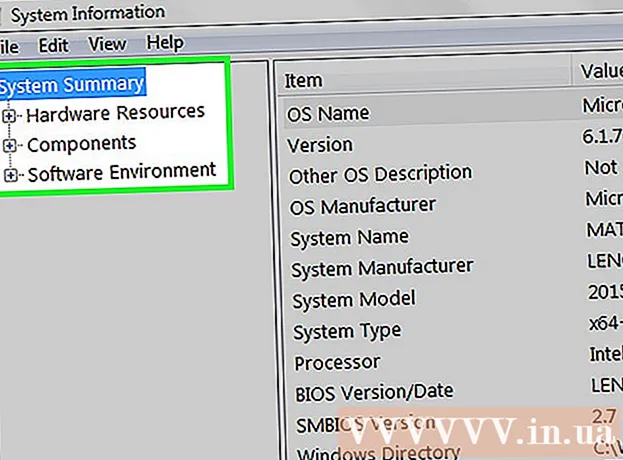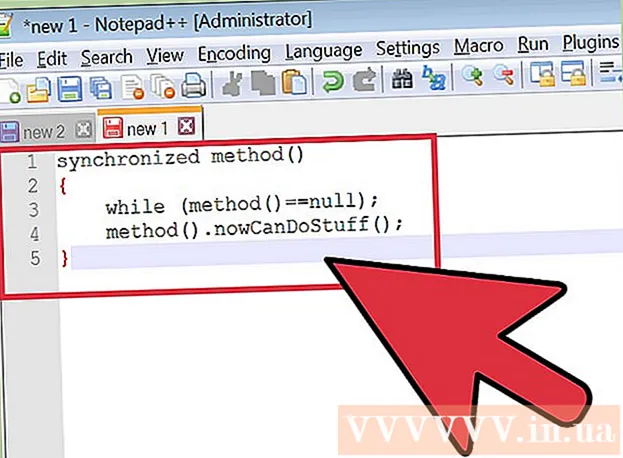ກະວີ:
Bobbie Johnson
ວັນທີຂອງການສ້າງ:
8 ເດືອນເມສາ 2021
ວັນທີປັບປຸງ:
1 ເດືອນກໍລະກົດ 2024

ເນື້ອຫາ
Telnet ແມ່ນໂປຣໂຕຄໍເຄືອຂ່າຍທີ່ອອກແບບມາເພື່ອຈັດການກັບເຊີບເວີທາງໄກຜ່ານສາຍຄໍາສັ່ງ. ຕ່າງຈາກ Windows XP ແລະ Vista, Telnet ບໍ່ໄດ້ຖືກຕິດຕັ້ງຢູ່ໃນ Windows 7. ທ່ານຈໍາເປັນຕ້ອງເປີດໃຊ້ມັນກ່ອນທີ່ຈະໃຊ້ມັນ. ສະນັ້ນໃຫ້ຂອງເລີ່ມຕົ້ນ.
ຂັ້ນຕອນ
ສ່ວນທີ 1 ຂອງ 2: ຕິດຕັ້ງ Telnet
 1 ເປີດ "ກະດານຄວບຄຸມ". Telnet ບໍ່ໄດ້ຖືກຕິດຕັ້ງໂດຍຄ່າເລີ່ມຕົ້ນໃນ Windows 7. ເພື່ອໃຊ້ໂປຣໂຕຄໍນີ້, ທໍາອິດເຈົ້າຈະຕ້ອງເປີດໃຊ້ມັນກ່ອນ. ເຈົ້າສາມາດເຮັດສິ່ງນີ້ໄດ້ຜ່ານ "ແຜງຄວບຄຸມ", ເຊິ່ງສາມາດເປີດໄດ້ຜ່ານເມນູ "ເລີ່ມຕົ້ນ".
1 ເປີດ "ກະດານຄວບຄຸມ". Telnet ບໍ່ໄດ້ຖືກຕິດຕັ້ງໂດຍຄ່າເລີ່ມຕົ້ນໃນ Windows 7. ເພື່ອໃຊ້ໂປຣໂຕຄໍນີ້, ທໍາອິດເຈົ້າຈະຕ້ອງເປີດໃຊ້ມັນກ່ອນ. ເຈົ້າສາມາດເຮັດສິ່ງນີ້ໄດ້ຜ່ານ "ແຜງຄວບຄຸມ", ເຊິ່ງສາມາດເປີດໄດ້ຜ່ານເມນູ "ເລີ່ມຕົ້ນ".  2 ເປີດໂປຣແກມແລະຄຸນສົມບັດຫຼືໂປຣແກມ. ຕົວເລືອກທີ່ມີຢູ່ແມ່ນຂຶ້ນກັບວ່າແຜງຄວບຄຸມຖືກສະແດງອອກແນວໃດ - ຕາມcategoryວດorູ່ຫຼືຕາມໄອຄອນ. ໃນກໍລະນີໃດກໍ່ຕາມ, ປ່ອງຢ້ຽມດຽວກັນຈະເປີດ.
2 ເປີດໂປຣແກມແລະຄຸນສົມບັດຫຼືໂປຣແກມ. ຕົວເລືອກທີ່ມີຢູ່ແມ່ນຂຶ້ນກັບວ່າແຜງຄວບຄຸມຖືກສະແດງອອກແນວໃດ - ຕາມcategoryວດorູ່ຫຼືຕາມໄອຄອນ. ໃນກໍລະນີໃດກໍ່ຕາມ, ປ່ອງຢ້ຽມດຽວກັນຈະເປີດ.  3 ກົດເປີດຫຼືປິດຄຸນສົມບັດຂອງ Windows. ເຈົ້າອາດຈະຕ້ອງໄດ້ໃສ່ລະຫັດຜ່ານຜູ້ບໍລິຫານ.
3 ກົດເປີດຫຼືປິດຄຸນສົມບັດຂອງ Windows. ເຈົ້າອາດຈະຕ້ອງໄດ້ໃສ່ລະຫັດຜ່ານຜູ້ບໍລິຫານ.  4 ຊອກຫາ "ລູກຄ້າ Telnet". ຢູ່ໃນບັນຊີລາຍຊື່ຂອງສ່ວນປະກອບທີ່ມີຢູ່, ເຈົ້າຈະເຫັນໂຟນເດີທີ່ເອີ້ນວ່າ Telnet Client. ສ່ວນປະກອບຕ່າງ are ແມ່ນສະແດງຕາມ ລຳ ດັບຕົວອັກສອນ - ທຳ ອິດມີຊື່ເປັນພາສາລາຕິນ, ຈາກນັ້ນເປັນພາສາລັດເຊຍ. Checkາຍຖືກໃສ່ກ່ອງຢູ່ຂ້າງ Telnet Client ແລະຄລິກ OK.OK.
4 ຊອກຫາ "ລູກຄ້າ Telnet". ຢູ່ໃນບັນຊີລາຍຊື່ຂອງສ່ວນປະກອບທີ່ມີຢູ່, ເຈົ້າຈະເຫັນໂຟນເດີທີ່ເອີ້ນວ່າ Telnet Client. ສ່ວນປະກອບຕ່າງ are ແມ່ນສະແດງຕາມ ລຳ ດັບຕົວອັກສອນ - ທຳ ອິດມີຊື່ເປັນພາສາລາຕິນ, ຈາກນັ້ນເປັນພາສາລັດເຊຍ. Checkາຍຖືກໃສ່ກ່ອງຢູ່ຂ້າງ Telnet Client ແລະຄລິກ OK.OK. - ມັນອາດຈະໃຊ້ເວລາສອງສາມນາທີເພື່ອຕິດຕັ້ງລູກຄ້າ.
 5 ຕິດຕັ້ງ Telnet ຜ່ານເສັ້ນຄໍາສັ່ງ. ຖ້າເຈົ້າຕ້ອງການເຮັດທຸກຢ່າງຜ່ານບັນທັດຄໍາສັ່ງ, ເຈົ້າສາມາດຕິດຕັ້ງ Telnet ດ້ວຍຄໍາສັ່ງດ່ວນ. ທໍາອິດເລີ່ມຄໍາສັ່ງໂດຍການພິມ cmd ໃນກ່ອງໂຕ້ຕອບການດໍາເນີນງານ. ຢູ່ທີ່ ຄຳ ສັ່ງໃຫ້ພິມ spanstyle = "white-space: nowrap;">pkgmgr / iu: "TelnetClient"ແລະ clickspanstyle = "white-space: nowrap;">↵ເຂົ້າ... ໃນເວລາສັ້ນ,, ເຈົ້າຈະຖືກສົ່ງກັບຄືນຫາແຖວຄໍາສັ່ງ.
5 ຕິດຕັ້ງ Telnet ຜ່ານເສັ້ນຄໍາສັ່ງ. ຖ້າເຈົ້າຕ້ອງການເຮັດທຸກຢ່າງຜ່ານບັນທັດຄໍາສັ່ງ, ເຈົ້າສາມາດຕິດຕັ້ງ Telnet ດ້ວຍຄໍາສັ່ງດ່ວນ. ທໍາອິດເລີ່ມຄໍາສັ່ງໂດຍການພິມ cmd ໃນກ່ອງໂຕ້ຕອບການດໍາເນີນງານ. ຢູ່ທີ່ ຄຳ ສັ່ງໃຫ້ພິມ spanstyle = "white-space: nowrap;">pkgmgr / iu: "TelnetClient"ແລະ clickspanstyle = "white-space: nowrap;">↵ເຂົ້າ... ໃນເວລາສັ້ນ,, ເຈົ້າຈະຖືກສົ່ງກັບຄືນຫາແຖວຄໍາສັ່ງ. - ໂຫຼດບັນທັດ ຄຳ ສັ່ງຄືນໃto່ເພື່ອເລີ່ມໃຊ້ Telnet.
ສ່ວນທີ 2 ຂອງ 2: ການໃຊ້ Telnet
 1 ເປີດພ້ອມຮັບ ຄຳ ສັ່ງ. Telnet ແມ່ນເລີ່ມຕົ້ນຜ່ານເສັ້ນຄໍາສັ່ງ. ເຈົ້າສາມາດເປີດ Command prompt ໂດຍການກົດປຸ່ມ ຊະນະ ແລະການພິມ cmd ໃນກ່ອງໂຕ້ຕອບການດໍາເນີນງານ.
1 ເປີດພ້ອມຮັບ ຄຳ ສັ່ງ. Telnet ແມ່ນເລີ່ມຕົ້ນຜ່ານເສັ້ນຄໍາສັ່ງ. ເຈົ້າສາມາດເປີດ Command prompt ໂດຍການກົດປຸ່ມ ຊະນະ ແລະການພິມ cmd ໃນກ່ອງໂຕ້ຕອບການດໍາເນີນງານ.  2 ເລີ່ມລູກຄ້າ Telnet. ໂທtelnet ແລະກົດ↵ເຂົ້າເພື່ອເລີ່ມຕົ້ນ Telnet. ພ້ອມຮັບ ຄຳ ສັ່ງຈະຫາຍໄປແລະການບໍລິການ Telnet ຈະເປີດຂຶ້ນ, ເຊິ່ງຈະມີລັກສະນະຄືແນວນີ້: Microsoft Telnet>.
2 ເລີ່ມລູກຄ້າ Telnet. ໂທtelnet ແລະກົດ↵ເຂົ້າເພື່ອເລີ່ມຕົ້ນ Telnet. ພ້ອມຮັບ ຄຳ ສັ່ງຈະຫາຍໄປແລະການບໍລິການ Telnet ຈະເປີດຂຶ້ນ, ເຊິ່ງຈະມີລັກສະນະຄືແນວນີ້: Microsoft Telnet>.  3 ເຊື່ອມຕໍ່ກັບເຊີບເວີ Telnet. ຢູ່ທີ່ການເຕືອນຂອງ Telnet, ເຂົ້າໄປ ເປີດ ຊຸດຮັບໃຊ້[ພອດ]... ຖ້າປ່ອງຢ້ຽມຕ້ອນຮັບເປີດຫຼືລະບົບຖາມຫາຊື່ຜູ້ໃຊ້ແລະລະຫັດຜ່ານ, ຈາກນັ້ນການເຊື່ອມຕໍ່ສໍາເລັດຜົນ.
3 ເຊື່ອມຕໍ່ກັບເຊີບເວີ Telnet. ຢູ່ທີ່ການເຕືອນຂອງ Telnet, ເຂົ້າໄປ ເປີດ ຊຸດຮັບໃຊ້[ພອດ]... ຖ້າປ່ອງຢ້ຽມຕ້ອນຮັບເປີດຫຼືລະບົບຖາມຫາຊື່ຜູ້ໃຊ້ແລະລະຫັດຜ່ານ, ຈາກນັ້ນການເຊື່ອມຕໍ່ສໍາເລັດຜົນ. - ຕົວຢ່າງ, ເພື່ອເບິ່ງ Star Wars ໃນ ASCII, ເຂົ້າໄປ ເປີດ towel.blinkenlights.nlແລະກົດ↵ເຂົ້າ.
- ເຈົ້າຍັງສາມາດສ້າງການເຊື່ອມຕໍ່ໂດຍກົງຈາກແຖວ ຄຳ ສັ່ງໂດຍການພິມ telnet ຊຸດຮັບໃຊ້[ພອດ].
 4 ສິ້ນສຸດເຊດຊັນ Telnet. ເມື່ອເຈົ້າສໍາເລັດກັບ Telnet Server, ປິດການໃຊ້ງານຜົນປະໂຫຍດນີ້ກ່ອນປິດປ່ອງຢ້ຽມ. ເພື່ອເຮັດສິ່ງນີ້, ເປີດ ຄຳ ສັ່ງ Telnet ໂດຍການກົດ Ctrl+]... ໂທເຊົາແລະກົດ ↵ເຂົ້າເພື່ອສິ້ນສຸດກອງປະຊຸມ.
4 ສິ້ນສຸດເຊດຊັນ Telnet. ເມື່ອເຈົ້າສໍາເລັດກັບ Telnet Server, ປິດການໃຊ້ງານຜົນປະໂຫຍດນີ້ກ່ອນປິດປ່ອງຢ້ຽມ. ເພື່ອເຮັດສິ່ງນີ້, ເປີດ ຄຳ ສັ່ງ Telnet ໂດຍການກົດ Ctrl+]... ໂທເຊົາແລະກົດ ↵ເຂົ້າເພື່ອສິ້ນສຸດກອງປະຊຸມ.